Terjemahan disediakan oleh mesin penerjemah. Jika konten terjemahan yang diberikan bertentangan dengan versi bahasa Inggris aslinya, utamakan versi bahasa Inggris.
Siapkan petunjuk untuk memutar dari bucket S3 di Amazon Connect
Saat mengonfigurasi prompt padaDapatkan masukan pelanggan,, Permintaan loopMainkan prompt, atau Menyimpan masukan pelanggan blok, Anda dapat memilih bucket S3 sebagai lokasi sumber. Anda dapat menyimpan permintaan suara sebanyak yang diperlukan dalam bucket S3 dan mengaksesnya secara real time dengan menggunakan atribut kontak. Sebagai contoh, lihat Mainkan prompt blok.
Persyaratan
-
Format yang didukung: Amazon Connect mendukung file.wav untuk digunakan untuk prompt Anda. Anda harus menggunakan file.wav yang 8KHz, dan audio saluran mono dengan pengkodean U-Law. Jika tidak, prompt tidak akan diputar dengan benar. Anda dapat menggunakan alat pihak ketiga yang tersedia untuk umum untuk mengonversi file.wav Anda ke pengkodean U-Law. Setelah mengonversi file, unggah ke Amazon Connect.
-
Ukuran: Amazon Connect mendukung prompt yang kurang dari 50MB dan kurang dari lima menit.
-
Untuk Wilayah yang dinonaktifkan secara default (juga disebut Wilayah keikutsertaan) seperti Afrika (Cape Town), bucket Anda harus berada di Wilayah yang sama.
Perbarui kebijakan bucket S3
Agar Amazon Connect dapat memutar prompt dari bucket S3, saat menyiapkan bucket S3, Anda harus memperbarui kebijakan bucket untuk memberikan izin connect.amazonaws.com (prinsipal layanan Amazon Connect) untuk menelepon dan. s3:ListBucket s3:GetObject
Untuk memperbarui kebijakan bucket S3:
-
Buka konsol admin Amazon S3.
-
Pilih ember yang memiliki petunjuk Anda.
-
Pilih tab Izin.
-
Di kotak kebijakan Bucket, pilih Edit, dan tempel kebijakan berikut sebagai templat Anda. Ganti nama bucket, Region, Akun AWS ID, dan ID instans dengan informasi Anda sendiri, lalu pilih Simpan perubahan.
{ "Version": "2012-10-17", "Statement": [ { "Sid": "statement1", "Effect": "Allow", "Principal": { "Service": "connect.amazonaws.com" }, "Action": [ "s3:ListBucket", "s3:GetObject" ], "Resource": [ "arn:aws:s3:::amzn-s3-demo-bucket1", "arn:aws:s3:::amzn-s3-demo-bucket1/*" ], "Condition": { "StringEquals": { "aws:SourceAccount": "account-id", "aws:SourceArn": "arn:aws:connect:region:account-id:instance/instance-id" } } } ] } -
Enkripsi: Amazon Connect tidak dapat mengunduh dan memutar prompt dari bucket S3 jika Kunci yang dikelola AWS diaktifkan pada bucket S3 itu. Namun, Anda dapat menggunakan kunci yang dikelola pelanggan untuk mengizinkan prinsipal layanan Amazon Connect (“connect.amazonaws.com”) yang memungkinkan instans Amazon Connect Anda mengakses bucket S3. Lihat cuplikan kode berikut:
{ "Sid": "Enable Amazon Connect", "Effect": "Allow", "Principal": { "Service": "connect.amazonaws.com" }, "Action": "kms:decrypt", "Resource": [ "arn:aws:kms:region:account-ID:key/key-ID" ] }Gambar berikut menunjukkan tempat Anda menempatkan kode pada tab Kebijakan kunci di AWS Key Management Service konsol.
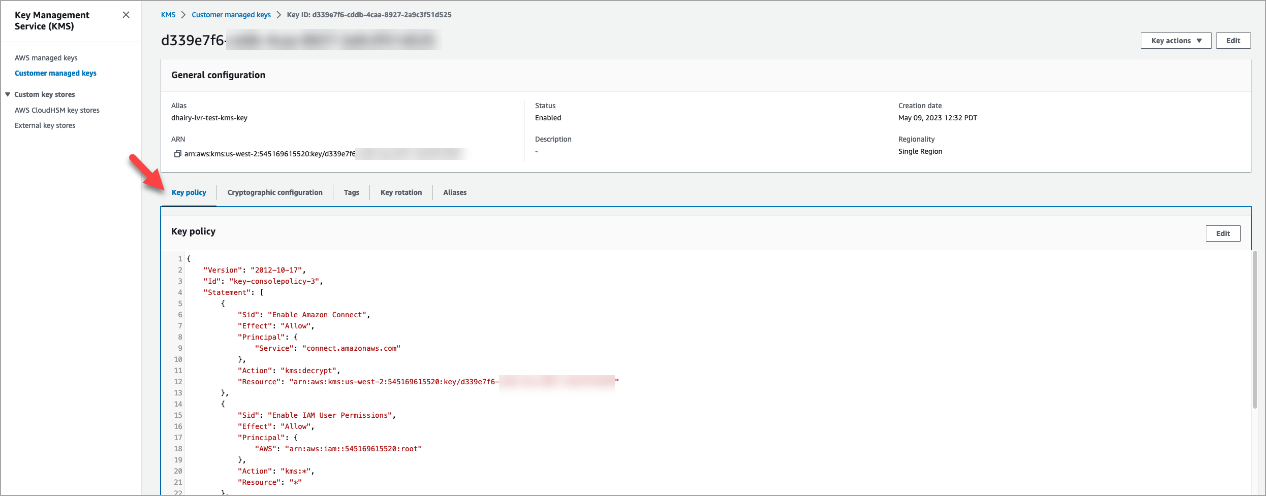
Untuk informasi tentang cara menemukan ID kunci, lihat Menemukan ID kunci dan kunci ARN di Panduan AWS Key Management Service Pengembang.
Setelah menyiapkan bucket S3 dengan kebijakan bucket yang diperlukan, konfigurasikanDapatkan masukan pelanggan,Permintaan loop,Mainkan prompt, atau Menyimpan masukan pelanggan untuk memutar prompt dari bucket.
Tip
Untuk informasi selengkapnya tentang bucket S3, termasuk contoh dan batasan, lihat pemblokiran. Mainkan prompt